Om vi pratar om en klassisk router, så är detta en sådan sak som kan hittas i alla hem där mobila prylar eller en dator används. Hemma har du alltid ett stabilt internet, tillräckligt snabbt och pålitligt. Men vad händer om vi pratar om en by eller en semesterby, där det alltid finns problem med nätverket? Här behöver vi antingen en satellit eller en pryl för att överföra en nätverkssignal över långa avstånd, såsom NanoStation M2. Med den kan du mata ut signalen från ditt Wi-Fi-hemnätverk över långa avstånd, och därigenom skapa ett enda nätverk både hemma och i landet. Enhetens möjligheter slutar inte där, eftersom den kommer att vara otroligt användbar i affärsmiljön och inom säkerhetsområdet, men mer om detta mer i detalj nedan. Så i den här artikeln kommer vi att överväga NanoStation M2. Installation, beskrivning av funktioner och användarrecensioner kommer säkert att intressera dig.

Paket
Ingen härkrusiduller. Allt är maxim alt asketiskt och enkelt. Förutom själva routern kan du här hitta en kabel för anslutning till elnätet och strömförsörjningen. Strömförsörjning för samma ändamål. Två korta kopplingssladdar för anslutning till en dator och ett par hopbindningssladdar för att fixera enheten var som helst. Det är allt, ingen dokumentation, ingen extra programvara i kartongen.
Design och konstruktion
Visuellt skiljer sig NanoStation M2 mycket från vad som erbjuds på marknaden. Detta är en liten vit, långsträckt låda, designad speciellt för installation på gatan, bredvid kamerorna och på alla typer av stolpar. Detta underlättas av fästelement inbyggda i kroppen, liknande clips. De är ganska tighta och starka. Huvudkroppens material är vit matt plast, resistent mot skador och olika väderförhållanden. Gadgeten ser ganska intressant ut och passar perfekt i alla rum och på gatan. Routern som är installerad bredvid kamerorna märks knappt. De flesta kommer inte ens att lägga märke till enheten.

Längst ner på fodralet finns ett lock, under vilket två portar är gömda för anslutning av kablar av RJ-45-format (klassiska nätverkskablar). Det finns också ett litet hål för att återställa NanoStation M2 (precis som på andra routrar). För att fixera gadgeten på master med stor diameter är det nödvändigt att använda spänntrådarna som följer med satsen. På frontpanelen kan du hitta en uppsättning indikatorer som meddelar användare om närvaron av ström, anslutning tillLAN1, anslutningar till LAN2 plus ytterligare fyra signallampor som visar anslutningsstatus (signalstyrka).
Funktioner
- Chip: Atheros MIPS, klockhastighet: 400 MHz.
- RAM: 32 megabyte.
- Nätverksgränssnitt: 2x10/100 BASE-TX och standard Ethernet-gränssnitt.
- Kanalbredd: upp till 40 MHz.
- Anslutningens driftområde: 802,11 b/n/g frekvenser stöds.
- Sändareffekt i dBm: 26±2.
- Bandbredd: upp till 150 megabit per sekund.
- Funktionerar mellan -30 och +80 grader Celsius.
- Mått och vikt: 294 x 80 x 30 millimeter, 400 gram.

Huvudegenskaper hos NanoStation M2
NanoStation M2 är en kompakt men ändå mycket kraftfull mobilsändare med 600 milliwatt MIMO-antenn. Gadgeten är idealisk för att ansluta till IP-kameror och ta emot information från dem. En av de främsta fördelarna med gadgeten är stödet för Airmax-teknik, som förhindrar onödiga förändringar vid överföring av data över långa avstånd. NanoStation M2 har ett inbyggt intelligent prioriteringssystem för kameradata eller ljudöverföring.
Du kan konfigurera NanoStation M2-åtkomstpunkten för att organisera ett storskaligt Wi-Fi-nätverk (till exempel i en liten stad), som alla klienter kan ansluta till. Samma accesspunkter används för att upprätta en förbindelse mellan flera filialer till samma företag.
Tackförmågan att uthärda tuffa klimatförhållanden NanoStation M2 har visat sig vara ett idealiskt verktyg för att organisera ett pålitligt och oavbrutet nätverk.
Samma enhet kan användas som en bro som sänder en signal över ett avstånd på avstånd (upp till 7 kilometer). Detta kommer att vara effektivt för individer som vill etablera ett enda nätverk mellan två lägenheter i samma stad eller ett hus på landet och en lägenhet. Även på detta sätt används NanoStation M2 av kommunikationsleverantörer som kan installera en enda arbetsstation i huset och från den leda ledningar till varje enskild lägenhet. Huvudsignalen sänds med en annan ministation NanoStation M2.

En viktig fördel med prylar från Ubiquiti är operativsystemet Air OS, som hjälper till att effektivt hantera flera NanoStation-punkter. Där kan du också ställa in frekvensförskjutningen så att ägare av smartphones och datorer med Wi-Fi-stöd inte kan fånga signalen som sänds av din NanoStation-brygga.
Ubiquiti NanoStation M2 Loco Setup
Om du vill använda NanoStation som ett tillägg för din router, som kommer att distribuera Internet till ett stort område enligt samma regler och med samma säkerhetsparametrar som din statiska router (eller ett modem med en routerfunktion), måste du konfigurera NanoStation M2 (router) i åtkomstpunktläge:
- Innan du börjar måste du ansluta dinhuvudrouter till dator via kabel (inget Wi-Fi).
- Öppna sedan kontrollpanelen.
- Gå till undermenyn "Network Control Center".
- Välj objektet "Ändra adapterinställningar".
- Öppna egenskaper för nätverksanslutning och ändra IPv4-inställningar.
- Ange 192.168.1.21 som IP-adress och 255.255.255.0 som nätmask.
När du har ställt in anslutningen måste du ställa in själva stationen:
- För att göra detta, öppna valfri webbläsare och gå till 192.168.1.20 (om du inte kan logga in betyder det att någon har ändrat anslutningsadressen till stationen).
- Du kommer att se en dialogruta där du måste ange ditt användarnamn och lösenord (standard är ubnt).
- Öppna fliken Trådlöst i AirOS-gränssnittet.
- Ändra parametern Wireless Mode till Access Point.
- I parametern Landskod anger du valfritt land (USA tillåter dig att överklocka anslutningshastigheten).
- I SSID-fältet anger du ett namn för nätverket (valfritt).
- Ange WPA2-AES som säkerhetstyp och ange ett åttasiffrigt lösenord.
- För att spara de angivna parametrarna, klicka på knappen Ändra och starta om åtkomstpunkten tillsammans med routern.

Sätta upp en bro i NanoStation M2
Låt oss nu prata om hur man ställer in NanoStation M2 i abonnentpunktsläge (brygga):
- Öppna först webbläsaren och gå till AirOS-gränssnittet på 192.168.1.20.
- Gå till undermenyn Trådlöst.
- Bpeka Trådlöst läge, i rullgardinsmenyn, välj driftläge Station.
- Då måste du se listan över Wi-Fi-basstationer och välja den som du planerar att ansluta din NanoStation till (markera rutan bredvid den du behöver och tryck på Lås till AP).
- Spara inställningarna genom att trycka på knappen Ändra.
- Detta slutför den grundläggande installationsprocessen och din brygga är redo att användas.
Recensioner
Bevis på att gadgeten utvecklad av Ubiquiti är ett riktigt smart alternativ för nätverkande är användarrecensioner. Om du tittar på betygen på Yandex. Market kan du se att 90% av de som svarade fick betyget "5", och de återstående 10% fick betyget "4". Ingen annan router har någonsin fått så strålande recensioner.
Det första som ägarna av NanoStation uppmärksammar är nätverkets långa räckvidd. Hastigheten hålls på nivån 100 megabit på ett avstånd upp till 300 meter. Vissa användare kunde upprätta en dataanslutning över ett avstånd på mer än 20 kilometer. Anslutningshastigheten påverkas inte av väder, tryckförändringar och naturkatastrofer (även svår frost inaktiverar inte systemet). Antennen har mycket hög effekt och ett brett utbud av stödda frekvenser, vilket gör denna pryl till den mest pålitliga i klassen. De berömmer enhetens unika möjligheter, såsom frekvensskiftning. Vad som är viktigt, många användare har använt NanoStation-sändaren i många år, vilket indikerar dess hållbarhet.

Naturligtvis fanns det användare som stötte på problem med nätverket. Till exempel, otillräcklig effekt och signalförlust på ett avstånd på mer än en kilometer. Först och främst kan det bero på att man vid inrättandet av accesspunkten valde ett land som har restriktioner för användningen av vissa frekvenser. För att uppnå maximal effektivitet måste landet därför anges som USA. Den komplexa installationen av NanoStation Loco M2 som en åtkomstpunkt registrerades också som en nackdel. Det är svårt att argumentera här, de flesta köpare kommer att behöva läsa en hel del dokumentation igen för att äntligen ställa in allt och få det till att fungera.
Pris
Trots all dess effektivitet, höga effekt och bekväma inställningar kunde Ubiquitis ingenjörer uppnå den perfekta balansen mellan pris och kvalitet. Efter att ha prioriterat kvalitet har utvecklarna inte glömt tillgängligheten. Hittills är gadgeten tillgänglig till ett pris av 5900 rubel, vilket motsvarar priset på alla andra router av genomsnittlig kvalitet.
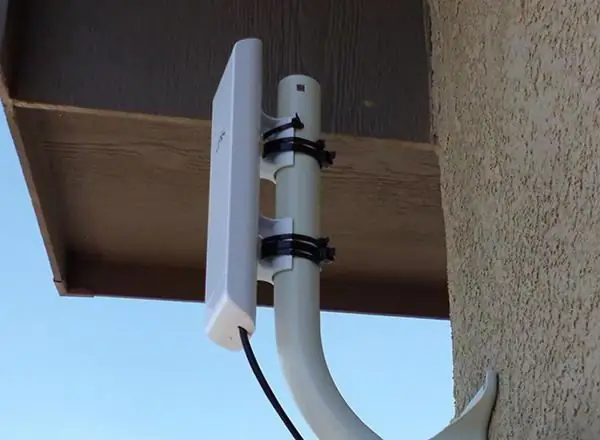
Istället för en slutsats
Så, slutsatsen framför oss är en utmärkt och pålitlig enhet för att organisera enorma Internetnätverk. Hittills finns det inte många liknande enheter på marknaden, så konkurrensen är hård. Ubiquiti kunde i praktiken bevisa att de gör enheter värda din uppmärksamhet.
Med denna korta översikt kan du till fullo förstå placeringen av enheten och funktionerna hos NanoStation M2. Inställning av prylar,Det kräver förstås en del skicklighet, men även med detta bör du klara dig. Du behöver bara göra ett val och bestämma dig för om du är redo att spendera en anständig summa för att organisera ett nätverk mellan en lägenhet och ett hus på landet.
Ägare och anställda i stora företag känner nu till det mest pålitliga sättet att förse hela kontoret med Internet, och säkerhetsavdelningar har hittat den perfekta sändaren för videoströmning från IP-kameror utan extra kablar.






